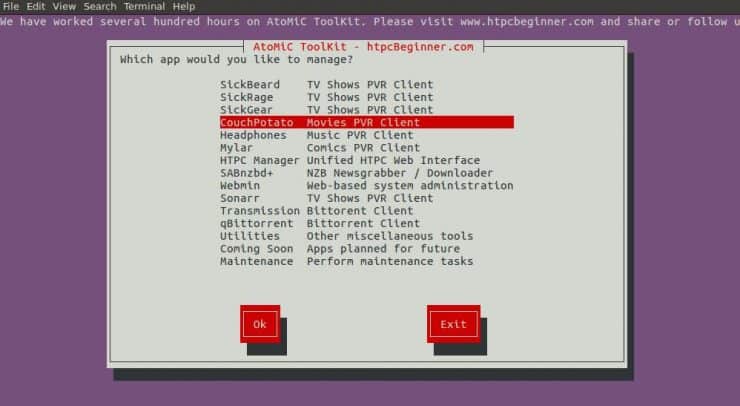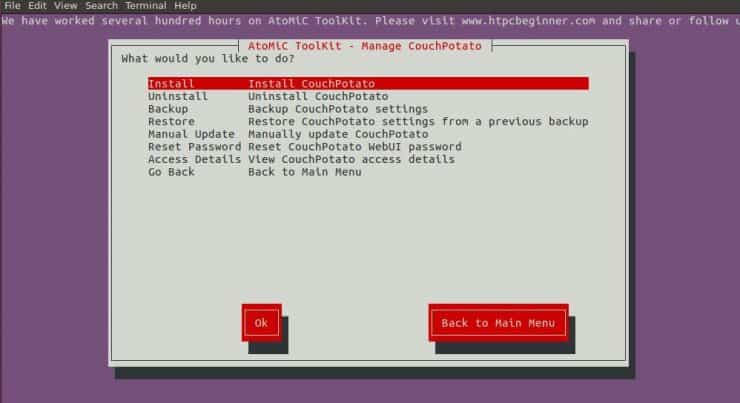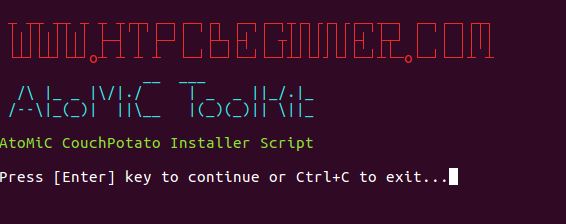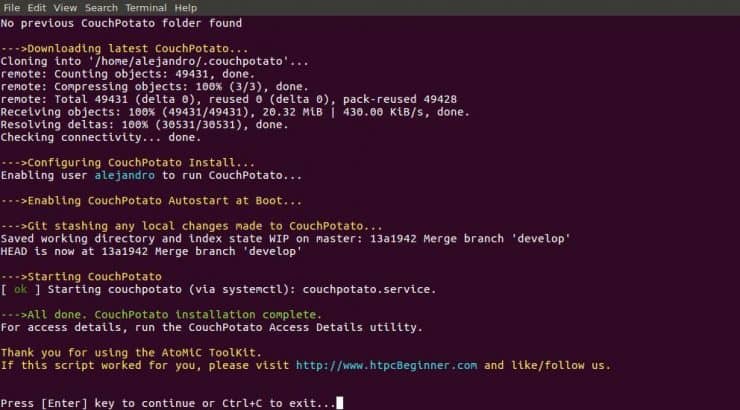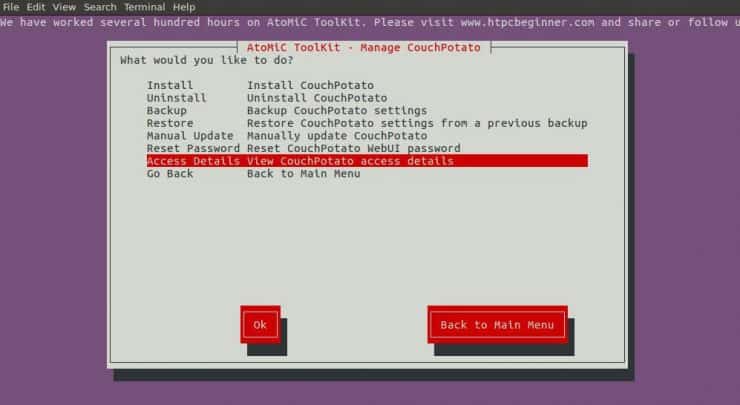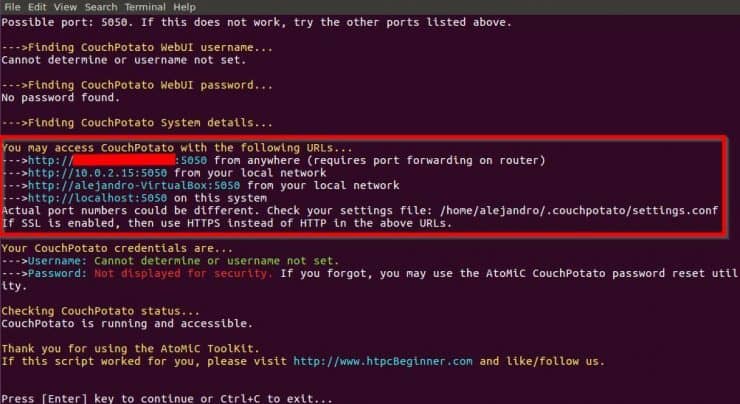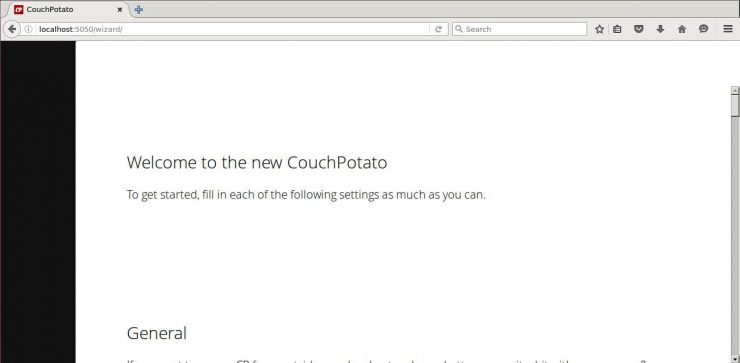Возможно, вы хотите установить CouchPotato на сервер Ubuntu и думаете, что это трудная или трудная задача. Ну, не бойся! В этом руководстве мы научим вас, как заставить CouchPotato мгновенно работать в вашей установке Ubuntu Server 16.04 с помощью инструмента AtoMiC ToolKit. Couchpotato – это программное обеспечение, которое позволяет загружать фильмы автоматически, легко и в лучшем качестве сразу после их появления. Вы можете использовать установку CouchPotato Ubuntu для загрузки фильмов с ваших любимых торрент-клиентов или новостных захватчиков NZB.[ Читать: CouchPotato против SickBeard, SickRage или Sonarr для начинающих ]
Usenet лучше, чем торренты:
Для таких приложений, как Sonarr, Radarr, SickRage и CouchPotato, Usenet лучше, чем Torrents. Безлимитные тарифные планы от Newshosting (серверы США), Eweka (серверы ЕС) или UsenetServer, которые предлагают срок хранения> 3000 дней, SSL для конфиденциальности и VPN для анонимности, лучше для контента HD.
| поставщик | Рейтинг | Характеристики | ежемесячно | каждый год |
|---|---|---|---|---|
| Newshosting | > 3000 дней, без ограничений, SSL, VPN | $9.99 | 99,99 долл. США (8,33 долл. США в месяц) | |
 |
||||
| UsenetServer | > 3000 дней, без ограничений, SSL, VPN | $9.99 | 99,99 долл. США (8,33 долл. США в месяц) | |
| Eweka | > 3000 дней, без ограничений, SSL, серверы ЕС | € 7,50 (Специально !!!) | ||
| Дополнительные планы, которые могут удовлетворить ваши потребности, пожалуйста, прочитайте наше руководство по выбору плана Usenet. |
Установите CouchPotato на сервере Ubuntu с помощью AtoMiC ToolKit
Вы можете установить CouchPotato автоматически с помощью AtoMiC ToolKit. Это позволяет неопытным пользователям быстро приступить к работе и запустить их в своих системах с минимальными затратами командной строки. Это также позволяет опытным пользователям наслаждаться более простым и удобным способом установки CouchPotato в Ubuntu. AtoMiC ToolKit также можно использовать для установки CouchPotato на Debian, хотя это еще не было проверено.
Используя AtoMiC ToolKit, вы можете установить SickGear на Ubuntu и даже на Sonarr. Если вы хотите взглянуть на некоторые другие учебники, которые мы написали для программного обеспечения, которое вы можете установить с помощью AtoMiC ToolKit, прочитайте наше руководство по установке SickBeard на Ubuntu – AtoMiC и наше руководство по установке SickRage на Ubuntu – AtoMiC. Тем не менее, это руководство расскажет вам, как установить CouchPotato в Ubuntu, так что давайте начнем с него.
1. Скачайте и запустите AtoMiC ToolKit
Чтобы установить CouchPotato на сервер Ubuntu с помощью AtoMiC ToolKit, сначала необходимо загрузить и установить инструмент в вашей системе. После установки AtoMiC ToolKit вы можете использовать его для получения дополнительных приложений в своей системе через новый графический интерфейс. Эти команды должны выполняться по одной за раз.
sudo apt-get -y install git-core
git clone https://github.com/htpcBeginner/AtoMiC-ToolKit ~/AtoMiC-ToolKit
cd ~/AtoMiC-ToolKit
sudo bash setup.sh
С помощью этих команд вы устанавливаете git-coreкак суперпользователь. После этого git-cloneкоманда загружает последнюю версию AtoMiC ToolKit. Затем все, что нужно сделать сценарию, это перейти в папку AtoMiC ToolKit и запустить setup.sh. Это сделано в последних двух строках скрипта.
2. Согласитесь с отказом от ответственности и именем пользователя
Производительность этого скрипта не может быть гарантирована во всех средах. Тем не менее, скрипт работает без проблем для многих пользователей. Вам необходимо прочитать заявление об отказе от ответственности и принять его, чтобы использовать AtoMiC ToolKit.
Согласитесь с заявлением об отказе от ответственности и укажите свое имя пользователя, чтобы начать установку AtoMiC ToolKit.
После этого укажите имя пользователя для запуска установки CouchPotato. На рисунке выбрано имя пользователя alejandro, которое было задано на компьютере. Однако, как правило, вы должны выбрать системное имя для входа, чтобы избежать конфликтов. Нажмите, enterчтобы продолжить установку CouchPotato в Ubuntu.
3. Установка CouchPotato на Ubuntu
В главном меню AtoMiC ToolKit выберите CouchPotato. Это делается с помощью клавиш со стрелками. После того, как вы выбрали соответствующую опцию, нажмите Enter.
Выберите CouchPotato из меню AtoMiC ToolKit, чтобы установить его на свой сервер Ubuntu.
Далее выберите Install CouchPotatoи нажмите, Enterчтобы установить CouchPotato в Ubuntu.
Выберите Install CouchPotato, чтобы начать процесс установки на вашем сервере Ubuntu.
Убедитесь, что выбран правильный скрипт. Вы должны увидеть AtoMiC CouchPotato Installer Scriptзелеными буквами. Нажмите, Enterчтобы подтвердить ваш выбор.
Убедитесь, что выбран правильный сценарий, и нажмите клавишу ВВОД.
Дождитесь завершения процесса и проверьте, не было ли явных ошибок во время установки.
Проверьте вывод сценария, чтобы увидеть, успешно ли завершен процесс установки CouchPotato в Ubuntu без ошибок.
Вы успешно завершили процесс установки CouchPotato в Ubuntu. Теперь вы можете проверить несколько вещей с помощью AtoMiC ToolKit.
4. Доступ к CouchPotato
Вы можете получить доступ к CouchPotato локально с URL-адреса http://localhost:5050 с помощью любого веб-браузера. Если вы хотите узнать, как получить доступ к CouchPotato из любой системы, AtoMiC ToolKit может помочь вам. Неважно, локальная это или удаленная система. Выберите Access Detailsиз подменю CouchPotato в графическом интерфейсе AtoMiC ToolKit.
Вы можете проверить детали доступа к CouchPotato в графическом интерфейсе AtoMiC ToolKit.
Сценарий запустится и покажет вам URL-адреса, которые вы можете использовать в соответствии с вашими настройками на выходе. Используйте один из предложенных URL-адресов в зависимости от ваших потребностей, чтобы получить доступ к установке CouchPotato в Ubuntu.
Проверьте URL-адреса, отображаемые после использования параметра «Сведения о доступе», и используйте тот, который больше всего соответствует вашим потребностям.
Если вы хотите подключиться к CouchPotato удаленно из-за пределов вашей локальной сети, и если ваша система находится за маршрутизатором или шлюзом, вам необходимо настроить порты. Используйте наше руководство по настройке переадресации портов на маршрутизаторе, и вы также сможете управлять CouchPotato через свой смартфон или планшет. [ Читать: 5 Должны быть приложения для Android для управления HTPC или Home Server ]
При первом подключении к CouchPotato с одним из предоставленных URL-адресов вы увидите мастер настройки, который проведет вас по следующим шагам.
5. Что делать после установки CouchPotato в Ubuntu?
Проверьте, была ли установка успешной. Если это так, вы сможете получить доступ к CouchPotato из вашего веб-браузера. Вас встретит мастер настройки, в котором вы сможете указать имя пользователя и пароль CouchPotato, а также клиенты загрузки. Для управления CouchPotato вы можете сделать это через веб-интерфейс или надстройку, например надстройку Kodi CouchPotato Manager. Вы также можете автоматизировать задачи CouchPotato с помощью FlexGet, так что есть много вариантов для настройки вашего опыта CouchPotato. Установите новое программное обеспечение на свой сервер Ubuntu легко с помощью AtoMiC ToolKit!
Источник записи: https://www.smarthomebeginner.com